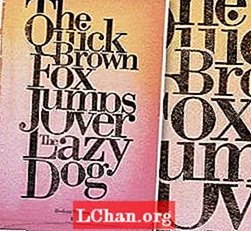
Obsah
- Krok 01
- Krok 02
- Krok 03
- Krok 04
- Krok 05
- Krok 06
- Krok 07
- Krok 08
- Krok 09
- Krok 10
- Krok 11
- Krok 12
- Krok 13
- Krok 14
- Krok 15
- Krok 16
- Páčilo sa vám to? Prečítajte si tieto!
Ako grafici sa zvyčajne riadime niektorými zlatými pravidlami: správa musí byť jasná, farby musia ladiť a text musí byť vyvážený a čitateľný.
Ale niekedy, aby sme vytvorili niečo iné alebo niečo, čo vynikne, musíme tieto pravidlá obmedziť, zmiešať alebo dokonca porušiť. O tom je tento návod. Na chvíľu predstierajte, že všetky glyfy a znaky v slovách neboli vytvorené pre text, boli vytvorené na ilustráciu.
Každé písmeno je ako veľmi zvláštny a jedinečný štetec - a máte ich tisíce. Stačí sa pozrieť na svoju paletu znakov v aplikácii Illustrator a predstavte si, koľko možností vám môžu písma poskytnúť. Budeme skúmať iný spôsob písania (alebo nový spôsob ilustrácie, podľa toho, ako sa na to pozriete). Takže buďte pripravení na to, že svoju myseľ zdevolujete a začnete sa baviť typografiou.
Krok 01

Pri začatí projektu od nuly je vždy užitočné vrátiť sa k základom - uchopte ceruzku a čistý papier a nakreslite niektoré čiary. Dôležité je tu objaviť našu primárnu os alebo jadro nášho prípadného obrazu. Nemusí to byť konečná vec, ale dá vám to predstavu.
Krok 02

Správa je dôležitá, ale v tomto prípade je pre nás dôležitejšie to, ako vyzerá. Takže ak máte obľúbený citát, použite ho, alebo jednoducho choďte na Google, zadajte „Citát dňa“ a stlačte I’m Feeling Lucky. Tu som jednoducho preč s tradičným pangramom ‘Rýchla hnedá líška preskočí lenivého psa.‘
Krok 03

Výber písma je jedným z kľúčov k tomuto druhu projektu. Každý typ písma alebo rodina fontov má svoju osobnosť a my to využijeme naplno. Pre tento konkrétny projekt som si vybral klasický Bodoni Roman, pretože má nádherné pätky a silné stonky.
Krok 04

Sme pripravení začať hrať, takže zadajte svoju ponuku v aplikácii Illustrator. Je dôležité, aby sme každé slovo oddelili od ostatných. Začnite budovať hlavnú os. Pomocou stoniek veľkých písmen zosilnite zvolený smer a v palete Znaky nastavte Sledovanie na -50.
Krok 05

Začnite vypĺňať medzery medzi slovami. Takto získate dojem kompaktnejšieho bloku textu. Je dôležité mať na pamäti celkový tvar vašich umeleckých diel a pokúsiť sa vyvážiť medzi čiernou a bielou zónou. V takom prípade budeme musieť oddeliť J od „Jump“ a D od „Dog“ a zarovnať ich hore, aby sa zmestili.
Krok 06

Aby sme mohli využiť výhody pätiek, musíme sa pohrať s ligatúrami medzi glyfmi. Ako vidíte, používam zostupník Q na bezproblémové zmiešanie s písmenom F a tiež pätka bodu F sa dotýka základne písmena B. Všetky tieto pohyby nám dávajú pocit, že slová sú tečúce a že sú prirodzene umiestnené.
Krok 07

Niektoré časti glyfov zamaskujeme, aby sme zabezpečili, že písmená budú stále rozpoznateľné. Použite paletu Pathfinder. Stlačením klávesov Shift + Cmnd / Ctrl + F9 to zobrazíte. Vytvorte okrúhly tvar pomocou nástroja Elipse (L) a vložte ho pred svoj glyf. Vyberte obidve možnosti, stlačte ikonu Odčítať a podržte pri tom stlačený kláves Alt. Toto vám umožní neskoršie úpravy dvojitým kliknutím. Tento krok opakujte toľkokrát, koľkokrát potrebujete.
Krok 08

Ďalším dobrým krokom je zmena veľkosti niektorých znakov, najmä ak máte pocit, že je potrebné vysunúť konkrétnu časť textu. Napríklad som vzal „vola“ z „líšky“ a trochu som ju zväčšil, aby sa lepšie hodila medzi obe slová. Uistite sa, že držíte kláves Shift, aby ste neskreslili glyfy. To isté urobte s „Brownom“ a zmenšite ho tak, aby lepšie sedel.
Krok 09

Keď máme dobrú kompozíciu, musíme začať upravovať medzery medzi slovami a glyfmi. Bude to chvíľu trvať, ale zaistí to, aby bolo všetko na svojom mieste a vyvážené. Vytvorte štvorec pomocou nástroja Obdĺžnik (M) a začnite porovnávať medzery.
Krok 10

Čas leštiť naše umelecké diela; zmenili sme veľkosť a maskovali a nájdeme veľa uzlov, ktoré sú nesprávne. Takže priblížte a pomocou nástroja Pen Tool (P) sa týchto uzlov začnite zbavovať. Dajte pozor, aby ste nevymazali kľúčový uzol a nič nedeformovali.
Krok 11

Skončili sme v aplikácii Illustrator - čas dať nášmu dizajnu trochu iskry. Vytvorte nový dokument vo Photoshope s rozlíšením 300 dpi, aby ste si ho mohli neskôr vytlačiť. Prejdite do aplikácie Illustrator, vyberte možnosť Všetky (Cmd / Ctrl + A) a potom skopírujte. Vráťte sa do aplikácie Photoshop a vložte ju do.
Krok 12

Použijeme papierové pozadie v retro štýle, aby to vyzeralo dobre. Môžete použiť ľubovoľnú textúru, ktorá sa vám páči; Mám pocit, že tento typ pätkového písma funguje veľmi dobre s textúrami vintage alebo retro. Importujte svoj papierový obrázok a vložte ho za svoje prilepené umelecké diela. Vyplňte pozadie čiernou farbou - môžete to urobiť pomocou nástroja Paint Bucket (G) a čiernej farby.
Krok 13

Aby sme dosiahli ten vekom opotrebovaný vzhľad, musíme zvoliť našu typografickú kompozitnú vrstvu, kliknúť na ňu pravým tlačidlom myši a prejsť na Možnosti miešania. V časti Možnosti miešania začnite hrať s posúvačmi Zmesi Ak: kým nedosiahnete výstredný vzhľad. Uistite sa, že ste vybrali správny kanál, ktorý sa môže líšiť v závislosti od farby vrstvy, ktorá je za ním - v tomto prípade som použil purpurový kanál.
Krok 14

Naším ďalším krokom je vytvorenie finálnej farebnej schémy pre váš návrh. V palete Vrstva vytvorte novú vrstvu úpravy výplne prechodom. Na paneli predvolieb vyberte položku Fialová / Oranžová alebo akákoľvek kombinácia, ktorá vám vyhovuje. Stlačte OK a zmeňte režim prenosu vrstvy na Color Burn. Položte ju na vrch a znížte priehľadnosť na 50%, ak máte pocit, že vyzerá príliš nasýtená.
Krok 15

Takmer tam. Musíme vylepšiť vintage vzhľad. Aby sme to dosiahli, pridáme nejaký šum. Prejdite na hornú vrstvu v palete Vrstvy a stlačte kombináciu klávesov Shift + Cmnd / Ctrl + Alt + E a vytvorte novú zlúčenú vrstvu všetkých našich vrstiev. Po výbere tejto novej vrstvy prejdite na položky Filter> Šum> Pridať šum, nastavte ju na 10% a stlačte tlačidlo OK.
Krok 16

Skončili sme. Keď pracujem na tomto druhu projektu so skvelými typmi písma, ako je Bodoni, rád by som podpísal umelecké dielo menom rodiny písma použitým v tomto procese - prejavuje to trochu úcty pôvodnému tvorcovi.
Slová: Emiliano Suárez
Dizajnér z Argentíny Emiliano Suárez miluje typografiu, fotografiu, ilustráciu a hlavne grafický dizajn vo všetkých jeho podobách.
Páčilo sa vám to? Prečítajte si tieto!
- Stiahnite si najlepšie bezplatné písma
- Bezplatný výber písma pre graffiti
- Fonty na tetovanie zadarmo pre návrhárov
- Dokonalý sprievodca navrhovaním najlepších log


